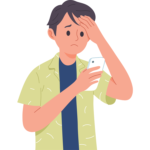 悩んでいる人
悩んでいる人GMOコインからメタマスクに送金したいな〜
GMOコインからメタマスクに向けて
送金する手順を分かりやすく解説します。
- 手数料無料で送金できる
- 送金にかかる時間は10分程度
- 最低送金数量あり(全額出金ならOK)



今回はETHの送金方法を例として紹介するよ!
本記事を読めば、GMOコインからメタマスクに簡単に送金できますよ。
*取扱い銘柄数は2026年1月時点の筆者調べ
GMOコインのサービス概要
  | |
| 日本円の入金手数料 | 無料 |
| 日本円の出金手数料 | 無料 |
| BTCの取引手数料 (取引所) | -0.01%(メイカー) 0.05%(テイカー) |
| BTCの最低取引数量 | (販売所)0.000001BTC* (取引所)0.00001BTC* |
| 送金手数料 | 無料 |
| 積立投資 | |
| レンディング | |
| 公式サイト | 公式サイト |
*(販売所)0.000001BTC=17円(1BTC=1,700万円の場合)
*(取引所)0.00001BTC=170円(1BTC=1,700万円の場合)
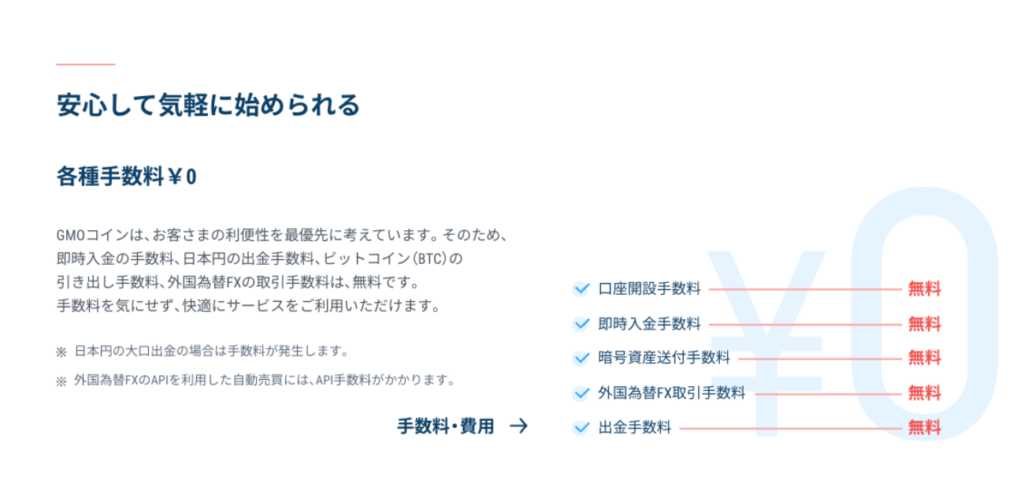
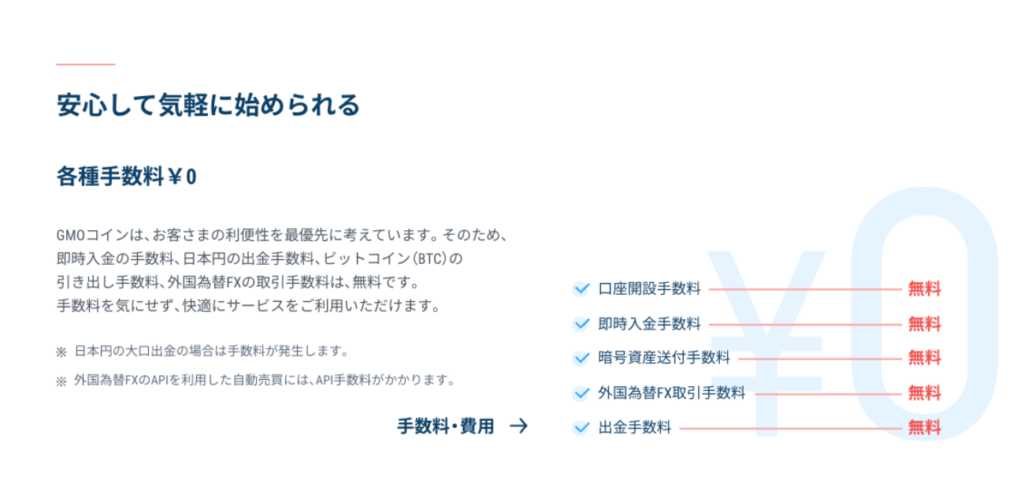
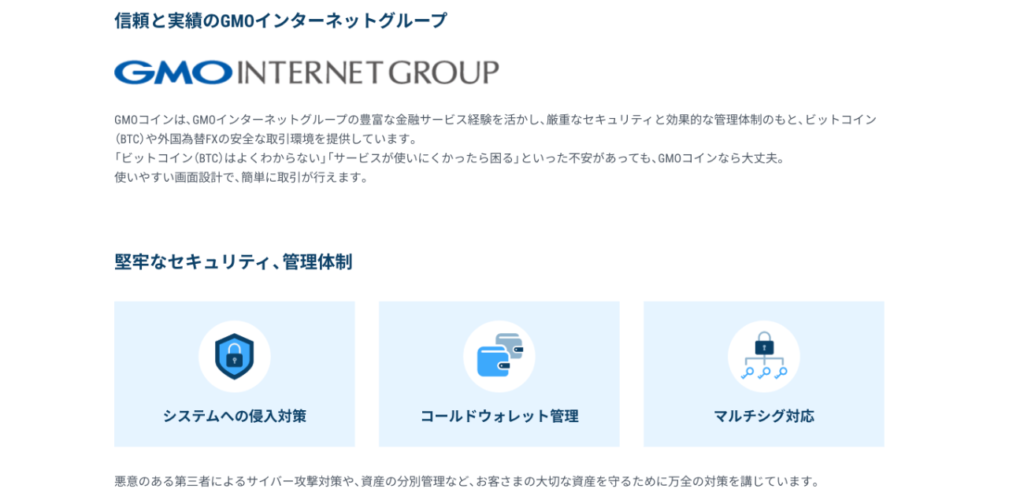
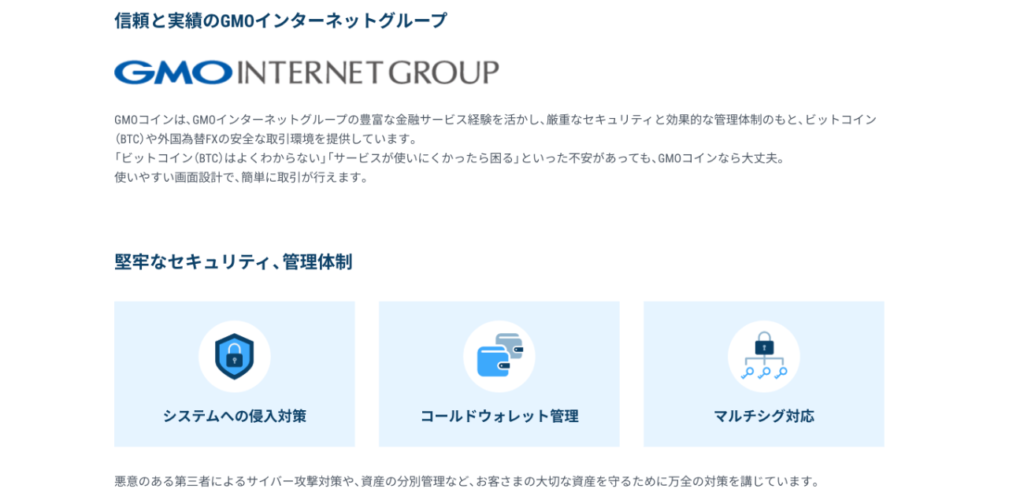
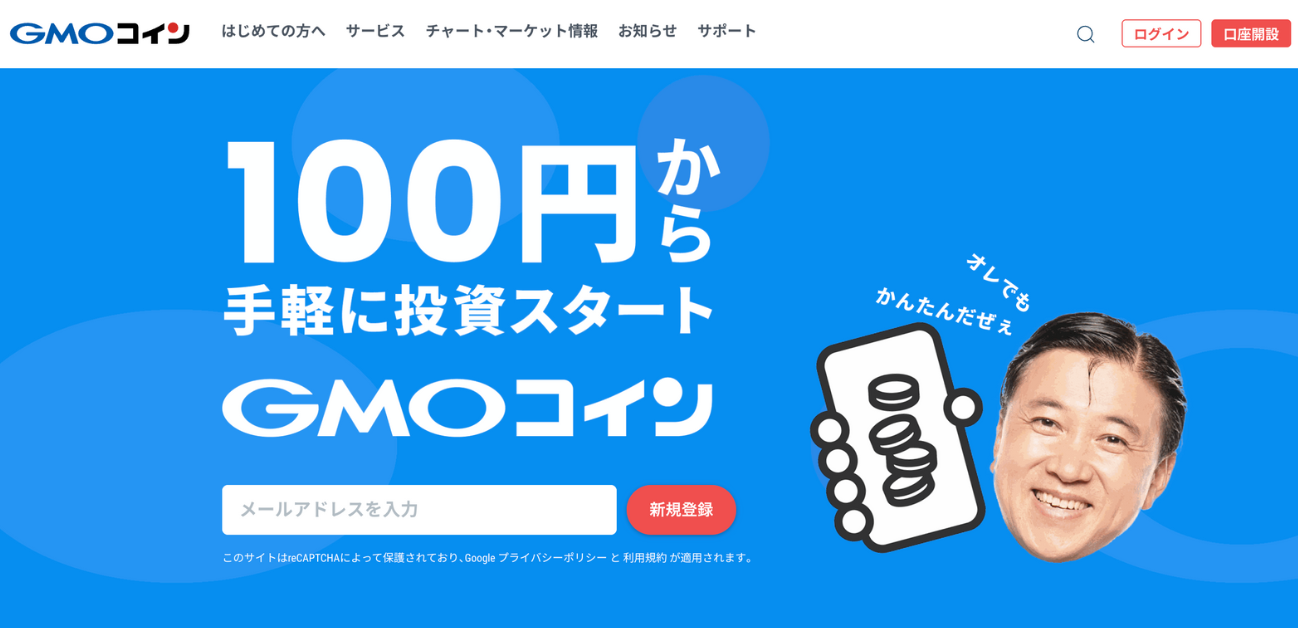
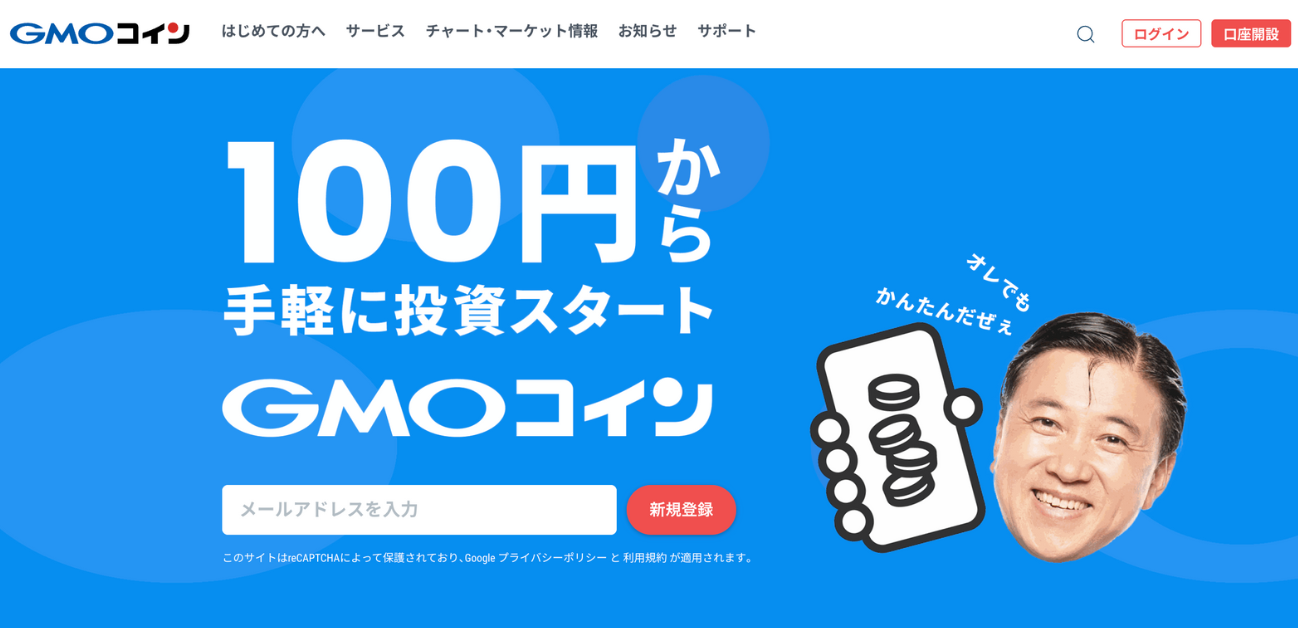
【暗号資産の送金についての注意喚起】
暗号資産の送金は取り消しができないため、
第三者への送金や不審な依頼には十分ご注意ください。
詐欺などの被害につながる可能性もあります。
GMOコインからメタマスクにETHを送金する方法
を送金する方法-1024x538.png)
を送金する方法-1024x538.png)
GMOコインからメタマスクに向けて
ETHを送金する手順は以下の通り。
- ウォレットアドレスを確認する
- GMOコインで宛先を登録する
- メタマスクにETHを送金する



順番に説明するね!
ウォレットアドレスを確認する
送金先となるメタマスクを開き、
ウォレットアドレスをコピーしましょう。
をコピーする手順.png)
をコピーする手順.png)



タップでコピーできるよ!
GMOコインで宛先を登録する
GMOコインでメタマスクの宛先(ETH)を
登録する手順を紹介します。
まず、ノーマルモード(初期設定)の人は、
トレーダーモードに変更しましょう。
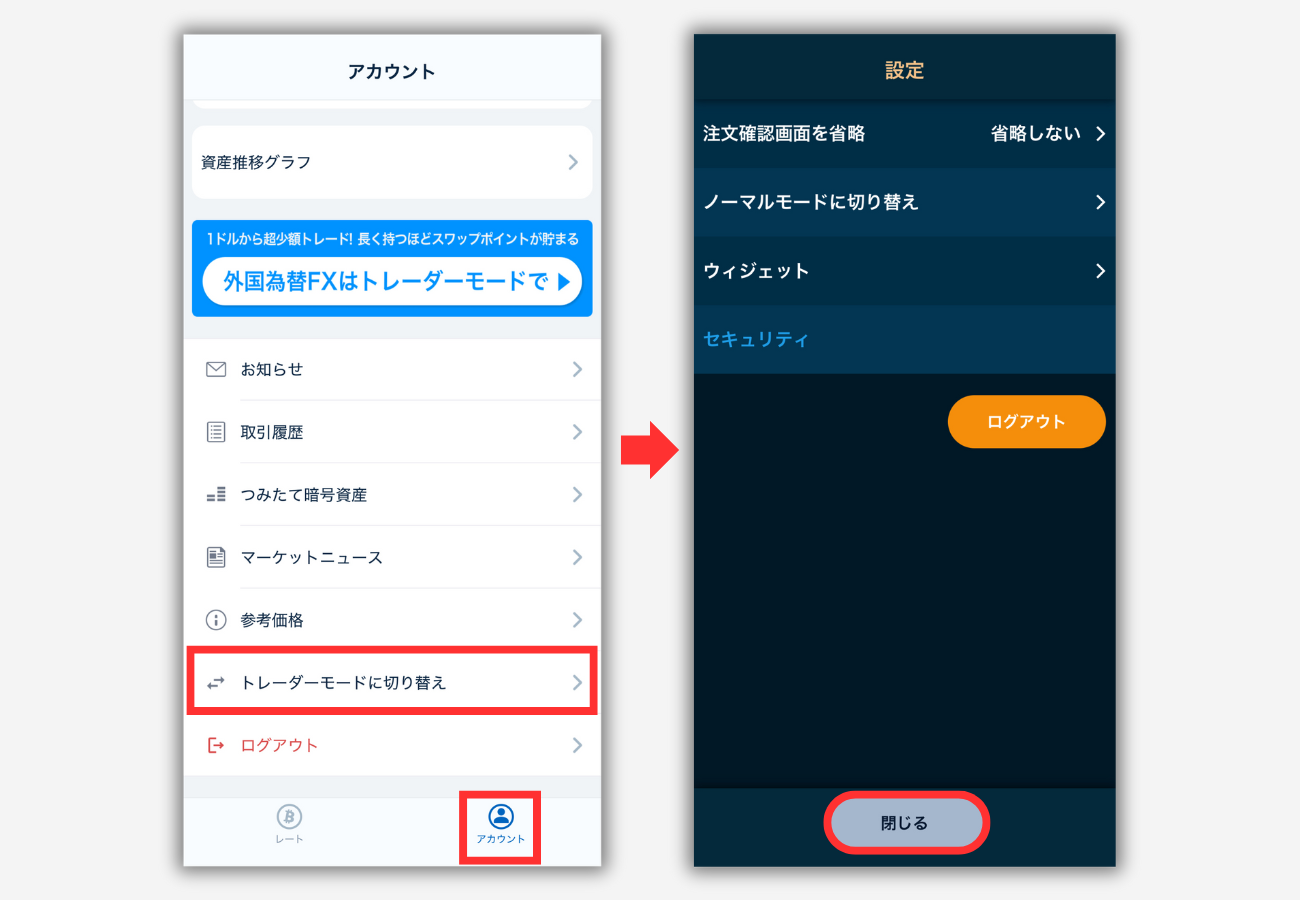
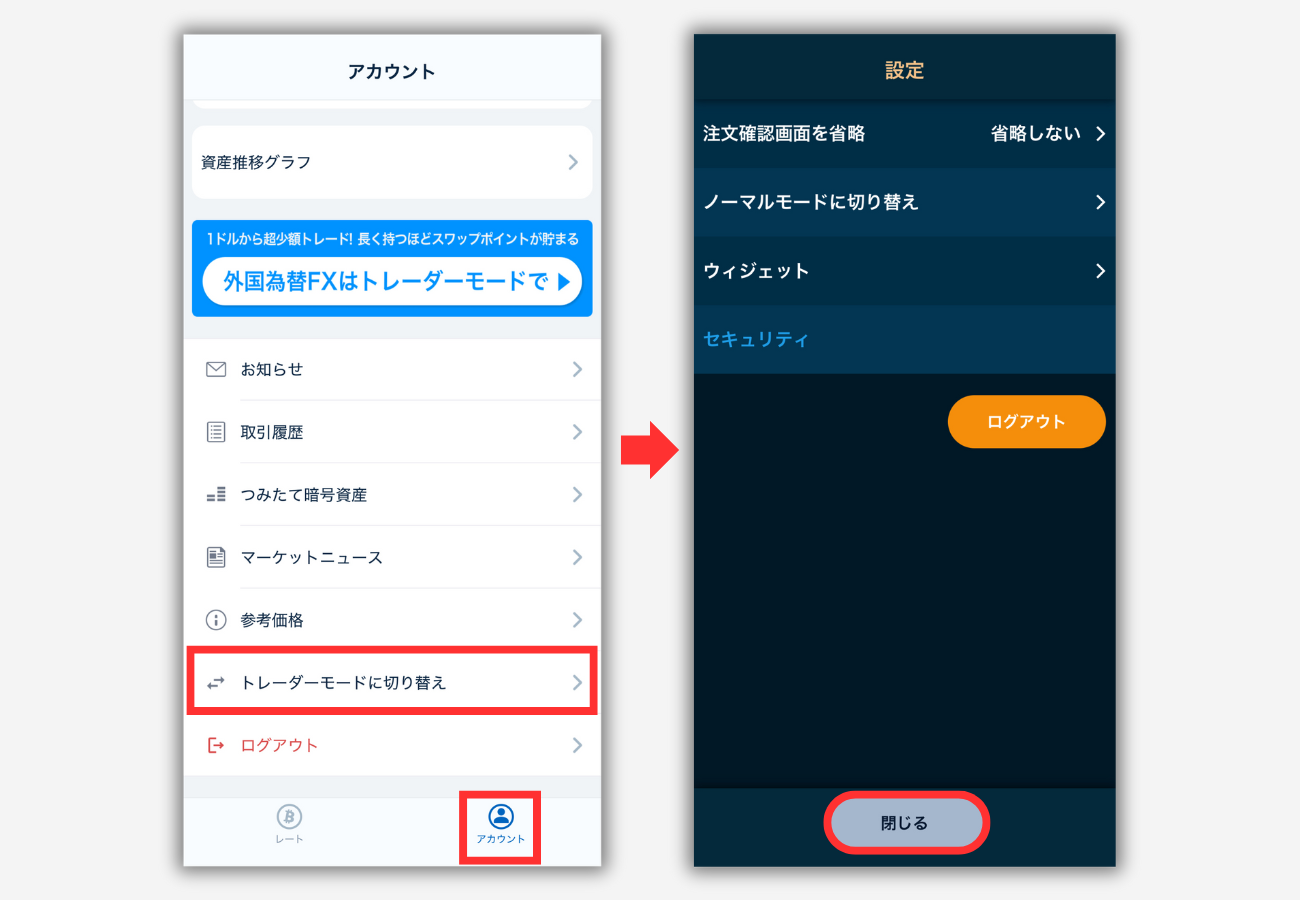
「ホーム>預入/送付」をタップします。
を登録する手順1-e1761698767366.jpg)
を登録する手順1-e1761698767366.jpg)
ETH(イーサリアム)を選択し、
「送付>新しい宛先を追加する」をタップ。
を登録する手順2-1024x709.png)
を登録する手順2-1024x709.png)
宛先情報を選択してください。
- 送付先:GMOコイン以外
- ウォレット:プライベートウォレット
- 受取人:本人
宛先名称(ニックネーム)と
ウォレットアドレスを入力します。
を登録する手順3-e1761698786776.png)
を登録する手順3-e1761698786776.png)
確認画面で「登録する」をタップし、
メール認証を済ませれば登録完了です。



メタマスクのウォレットアドレスは絶対コピペで入力しようね!
メタマスクにETHを送金する
GMOコインの送付画面(ETH)に遷移し、
先ほど登録した宛先を選択しましょう。
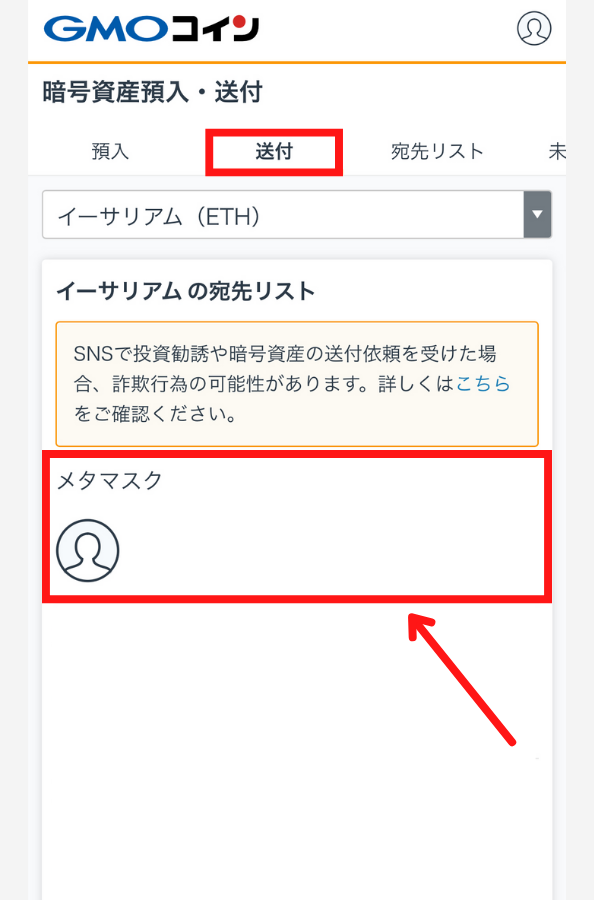
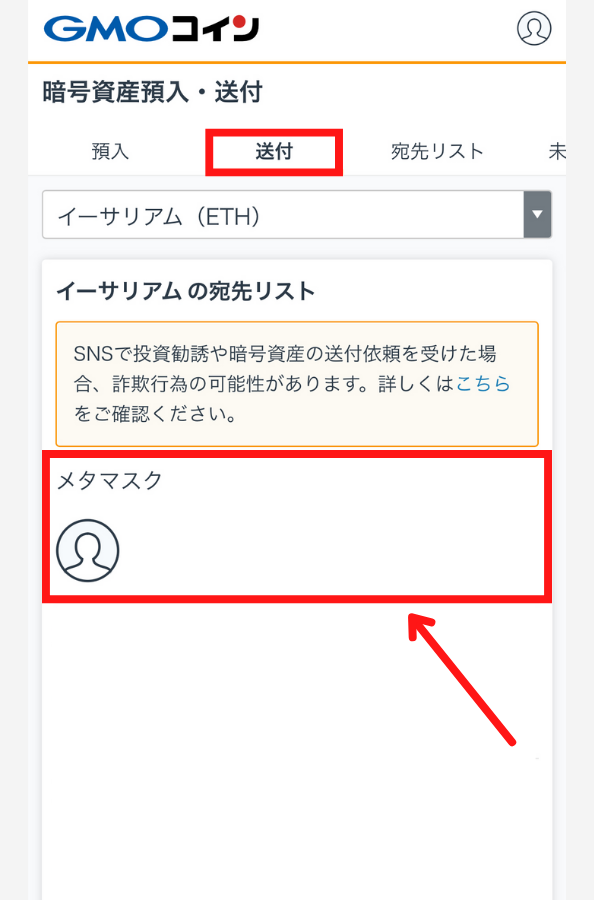
送付したい数量を入力&SMS認証を済ませ、
確認画面で承認すれば送金できます。
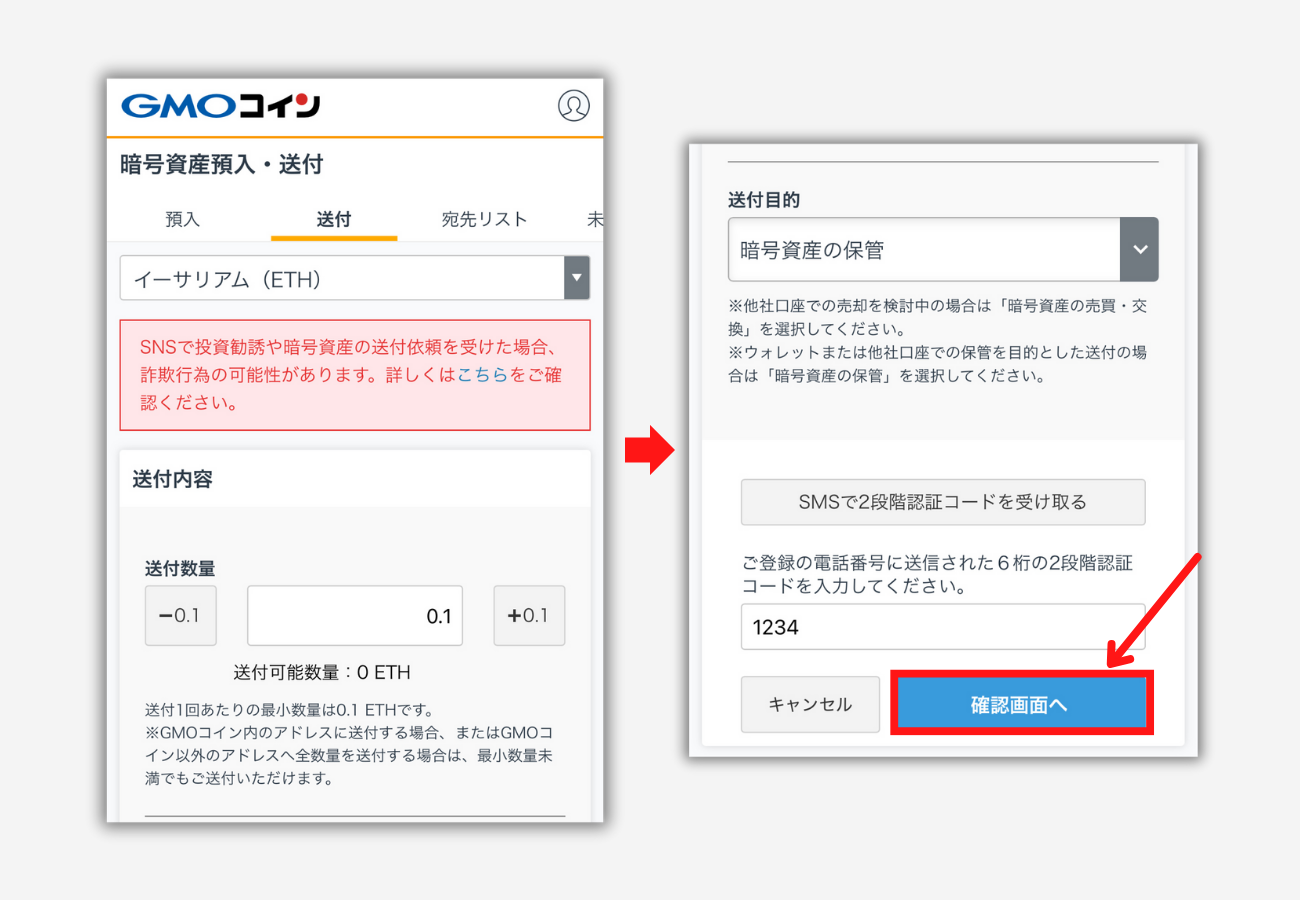
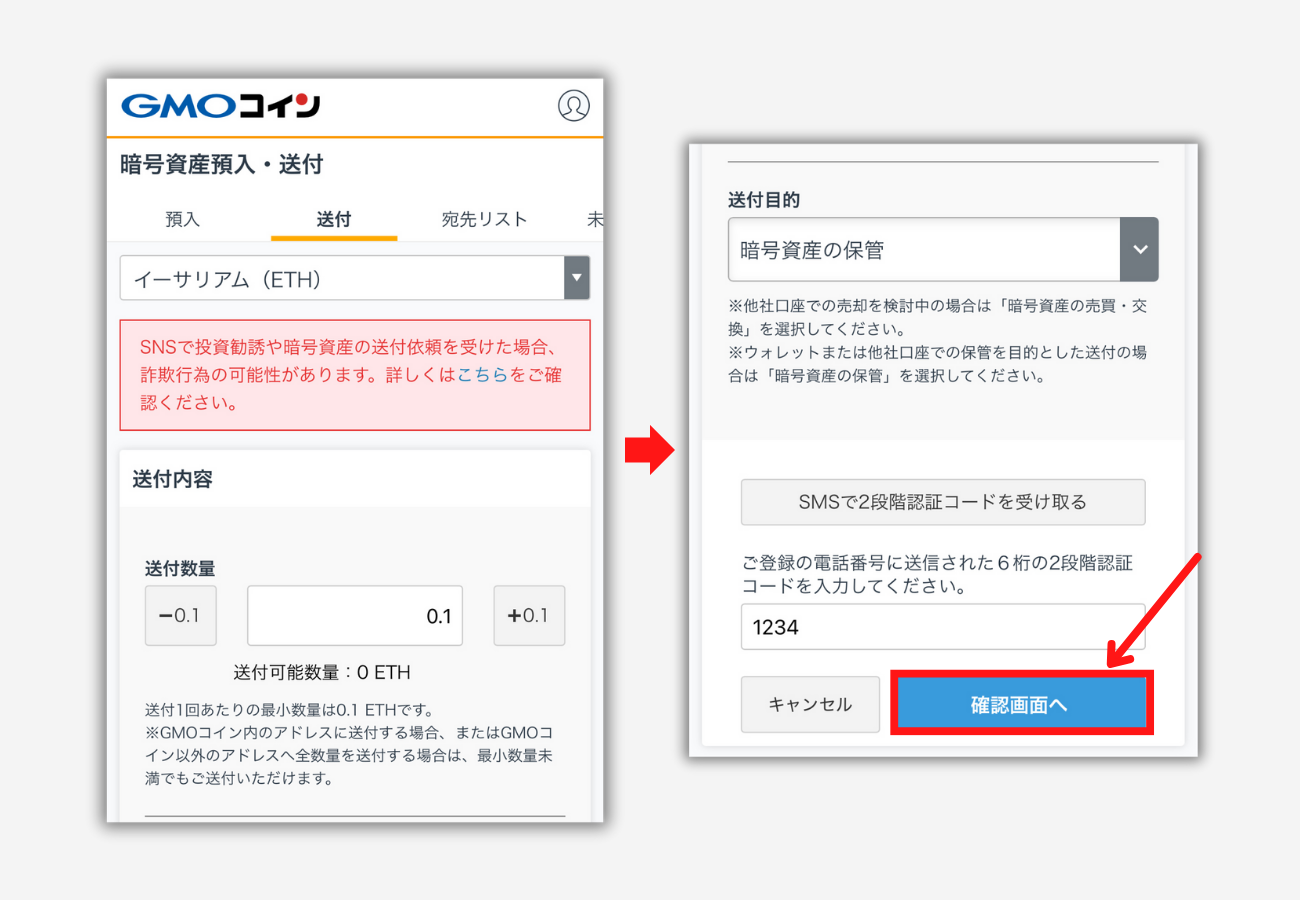
GMOコイン側での手続きが完了すれば、
10分程度でメタマスクに反映されるはずです。



以上の手順でGMOコインからメタマスクにETHを送金できるよ!
GMOコインからメタマスクに送金できない原因と解決策


GMOコインからメタマスクに向けて
送金できない主な原因&解決策は以下の通り。
| 原因①メタマスクの宛先が間違っている | 解決策①宛先はコピペで入力する |
| 原因②即時入金してから7日経過していない | 解決策②7日経過するのを待つ |
| 原因③メタマスク側でチェーンを追加していない | 解決策③対象のチェーンを追加する |
| 原因④最小出金数量を下回っている | 解決策④全額送付する |
| 原因⑤間違ったアドレスに送金した | 解決策⑤諦める(戻ってくる可能性は低い) |
送金できない時は必ず原因があるので、
再確認してみましょう。



最終手段として、GMOコインに問い合わせしてみよう!
よくある質問(Q&A)


まとめ:GMOコインからメタマスクに送金しよう!
GMOコインからメタマスクに向けて
送金する方法を解説しました。
- 手数料無料で送金できる
- 送金にかかる時間は10分程度
- 最低送金数量あり(全額出金ならOK)
本記事を参考にして、
GMOコインからメタマスクに送金しましょう!
- 人気銘柄の取扱い多数あり
- GMOグループで安心感◎
- 積立・貸出などの機能も充実
- 口座開設のやり方はこちら
- GMOコイン関連の記事はこちら
\最短10分ですぐに取引を始められる/
100円から気軽にスタート
公式サイト:https://coin.z.com/jp/
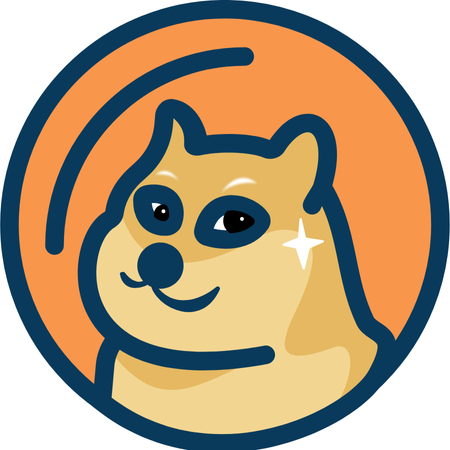

-e1727931925267.png)
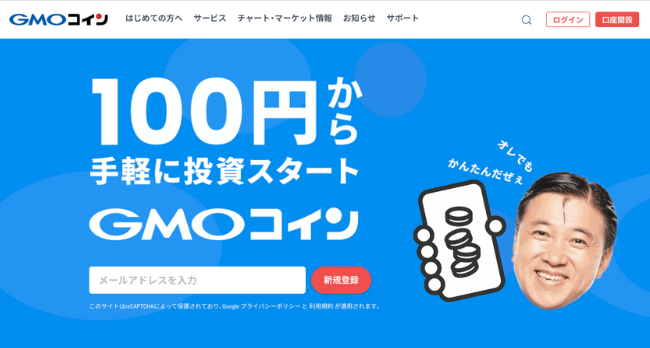

-e1758859929922.png)
-e1727931962278.png)
-e1727931875870.png)
-e1727931903763.png)
-e1727931944717.png)
-e1760679128584.jpg)
-e1760678801661.jpg)
-e1760679116300.jpg)


